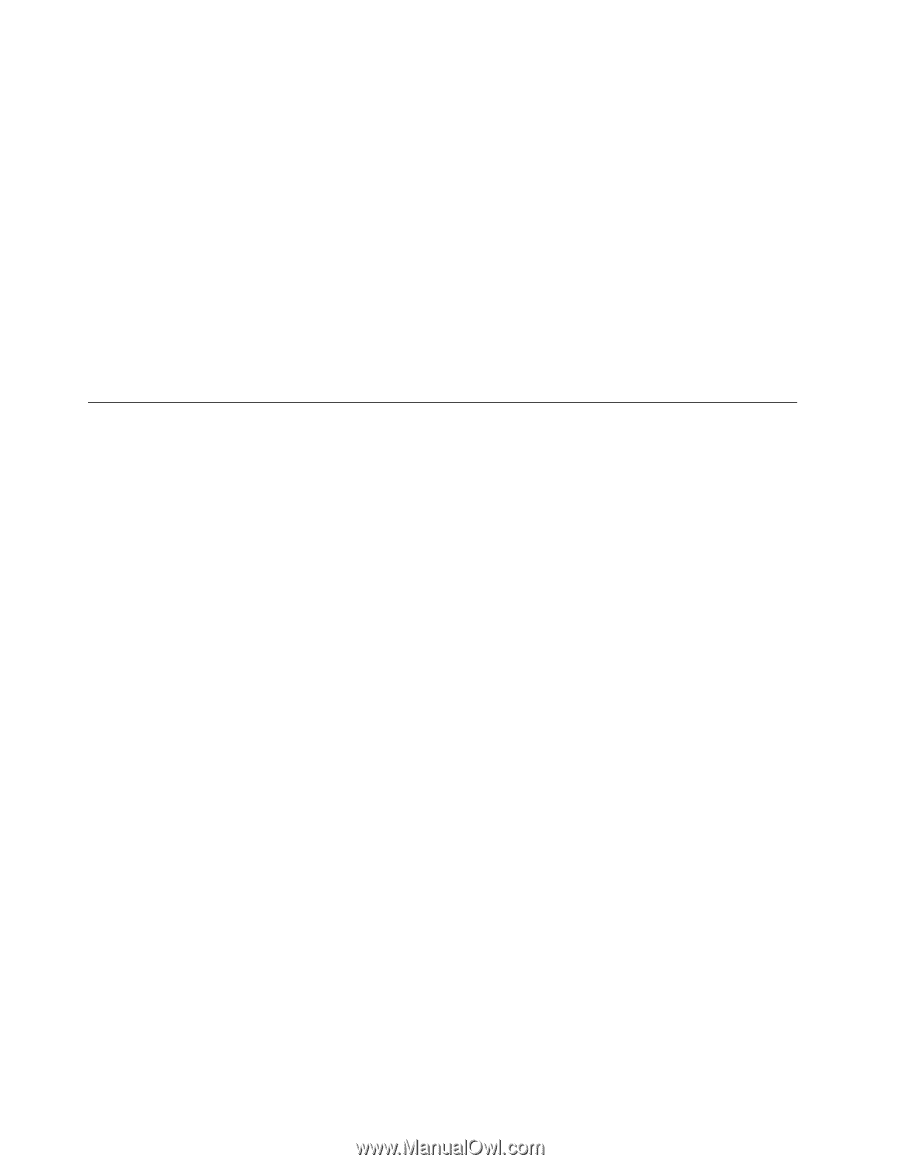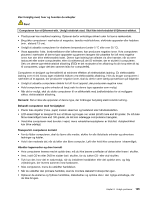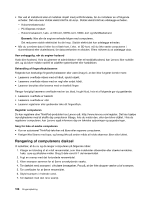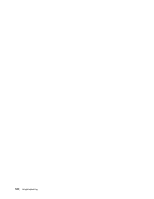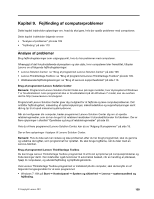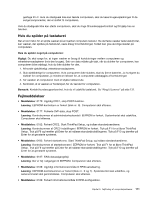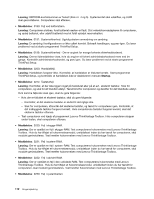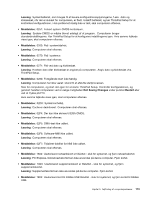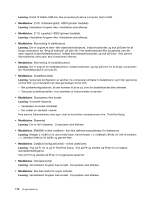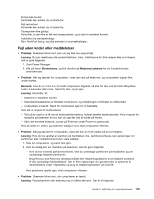Lenovo ThinkPad Edge E425 (Danish) User Guide - Page 128
Fejlfinding, Computeren reagerer ikke
 |
View all Lenovo ThinkPad Edge E425 manuals
Add to My Manuals
Save this manual to your list of manuals |
Page 128 highlights
Vælg den fejlfindingstest, du vil køre, når programmet er startet. Hvis der opstår problemer udover fejlmeddelelser, vises der også en vejledning til løsning af problemet. Der er flere oplysninger i hjælpen til ThinkVantage Toolbox. Bemærk: Hvis du ikke selv kan isolere og løse problemet, efter du har brugt programmet, skal du gemme og udskrive de logfiler, som programmet har oprettet. Du skal bruge logfilerne, når du taler med en Lenovo-tekniker. Brug af Lenovos supportwebsted Hvis hverken Lenovo Solution Center-programmet eller Lenovo ThinkVantage Toolbox-programmet er installeret på computeren, skal du gå til http://www.lenovo.com/diagnose for at se de seneste oplysninger om fejlfinding på din computer. Bemærk: Det kan tage nogle minutter eller længere at udføre en test. Sørg for, at du har tid til at køre hele testen. Testen må ikke afbrydes, mens den kører. Fejlfinding Hvis der er fejl på computeren, vises der normalt en fejlmeddelelse eller en fejlkode, eller der lyder en biplyd, når du tænder for den. Hvis du oplever et problem, kan du se de relevante afsnit i dette emne for at prøve at løse problemet selv. Computeren reagerer ikke Udskriv denne vejledning nu, og opbevar den sammen med computeren til senere brug. Gør følgende hvis du slet ikke kan bruge computeren (du kan ikke bruge UltraNav-pegeudstyret eller tastaturet): 1. Tryk på afbryderen, og hold den nede, indtil computeren slukkes. Tryk på afbryderen igen for at tænde for computeren. Gå til trin 2, hvis computeren ikke kan tændes. Bemærk: Du må ikke afmontere batteriet eller netledningen for at genstarte computeren. 2. Fjern alle strømkilder fra computeren (batteri og netledning), mens computeren er slukket. Hold afbryderen nede i 10 sekunder. Indsæt netledningen, når batteriet er afmonteret. Hvis computeren ikke tændes, skal du gå til trin 3. Bemærk: Når computeren starter og åbner Windows-miljøet, skal du bruge den korrekte lukkeprocedure for at slukke for computeren. Når computeren er slukket, skal du montere batteriet igen og genstarte computeren. Hvis computeren ikke starter med batteriet, skal du afmontere batteriet og fortsætte med trin 2. Hvis computeren starter med netledningen og ikke med batteriet, skal du ringe til kundesupportcentret for at få hjælp. 3. Når computeren er slukket, skal du fjerne alle strømkilder fra den (batteri og netledning). Afmontér alle eksterne enheder, der er tilsluttet computeren (tastatur, mus, printer, scanner osv.). Gentag trin 2. Hvis trin 2 ikke løser problemet, så gå til trin 4. Bemærk: I følgende fremgangsmåde fjernes statisk følsomme komponenter fra computeren. Kontrollér, at du er korrekt jordforbundet, og fjern alle strømkilder, der er sluttet til computeren. Hvis du ikke er tryg ved at fjerne komponenter, skal du ringe til kundesupportcentret for at få hjælp. 4. Fjern alle strømkilder og ekstern hardware, mens computeren er slukket. Læs fremgangsmåden i afsnittet "Udskift et hukommelsesmodul" på side 77 om, hvordan du fjerner og installerer hukommelsesmoduler. Fjern eventuelle uoriginale hukommelsesmoduler i computeren. Når du har afmonteret ekstra hukommelsesmoduler, og installeret de oprindelige hukommelsesmoduler, skal du 110 Brugervejledning